Video Converter
- 1. Video Converter+
- 2. Video Converter su Dispositivi Diversi+
- 3. Altri Suggerimenti+
Tutti gli argomenti
- Converti Video
- Utenti di design creativo
- DVD Utenti
- Altri Soluzioni
- Vacanze
- Utenti FotoCamera
- Utenti Social Media
Top 10 Ways to Convert OGG to WAV Free Online
Oggi i formati dei file audio sono disponibili in molti modi. È possibile ottenere audio in MP3, OGG, WAV, FLAC, AAC e altro ancora. In questo articolo, quindi, vogliamo discutere di come convertire OGG in WAV onlineo offline. Ma aspettate un attimo: perché avete bisogno di un convertitore OGG in WAV online? Sebbene OGG offra un'eccellente qualità sonora (fino a 320Kbps), non può battere WAV (1411Kbps). A differenza dell'OGG, il WAV non comprime i dati audio, garantendo una qualità sonora superiore. Tenendo conto di ciò, discutiamo alcuni dieci metodi eccellenti per convertire OGG in WAV con la qualità originale.
- Parte 1. Il miglior convertitore OGG in WAV per Windows 10/8/7 e Mac
- Parte 2. 9 modi gratuiti per convertire OGG in WAV online
Parte 1. Il miglior convertitore OGG in WAV per Windows 10/8/7 e Mac
Cominciamo con il miglior convertitore desktop da OGG a WAV - Wondershare UniConverter. Con questo strumento, gli audiofili possono convertire tutti i formati audio come MP3, WAV, WMV, OGG, AAC, M4A, ecc. È inoltre possibile personalizzare gli audio tagliando, unendo, modificando la velocità in bit e regolando il volume. Inoltre, è dotato di un lettore multimediale semplice da usare per la riproduzione di file musicali e filmati.
Wondershare UniConverter - Miglior convertitore OGG in WAV
-
Supporta tutti i formati di file audio standard come MP3, OGG, WAV, FLAC, ecc.
-
Scaricare video da siti popolari come YouTube, Dailymotion, Vevo, ecc.
-
Modifica, migliora e personalizza i file video.
-
Sono consentite la compressione e la conversione di video/audio in batch.
-
Toolbox con funzioni aggiuntive come Screen Recorder, VR Converter, GIF Maker, Fixing Media Metadata e altro ancora.
-
Sistemi operativi supportati: Windows 10/8/7/XP/Vista, macOS 11 Big Sur, 10.15 (Catalina), 10.14, 10.13, 10.12, 10.11, 10.10, 10.9, 10.8, 10.7.
Di seguito sono riportati i passaggi per convertire OGG in WAV con Wondershare UniConverter:
Passo 1 Caricare i file.
Innanzitutto, eseguire l'applicazione sul computer e fare clic sulla scheda Convertitore. Ora premete Aggiungi file per caricare i file OGG locali. In alternativa, trascinarli.
![]()
Passo 2 Personalizzare l'audio.
Quindi, toccare l'icona Trim per iniziare a tagliare il file OGG. È inoltre possibile fare clic su Ritaglia per regolare il volume dell'audio.
![]()
Passo 3 Convertire e salvare.
Fare clic su Formato di uscita e scegliere WAV come formato audio di destinazione. È inoltre possibile toccare l'icona a forma di matita per modificare la frequenza di campionamento, la velocità di trasmissione, il canale e l'encoder. Infine, toccare la levetta Infine, toccare la levetta e fare clic su Avvia tutto per convertire OGG in WAV.
![]()
Parte 2. 9 modi gratuiti per convertire OGG in WAV online
Ora entriamo nel merito dei migliori strumenti online di conversione da OGG a WAV.
1.OnlineConvert
OnlineConvert è un popolare sito web di conversione audio noto per la sua semplicità e per il supporto della maggior parte dei formati di file audio standard. Qui gli utenti possono caricare file URL e file locali e cloud. Dopo aver aggiunto i file, è possibile personalizzare il bitrate, la frequenza di campionamento e impostare una nuova durata audio. Inoltre, non è necessario pagare un centesimo per utilizzare OnlineConvert.
Vantaggi
- Facile da usare.
- Carica file cloud e URL.
Svantaggi
- Interfaccia utente carica di annunci.
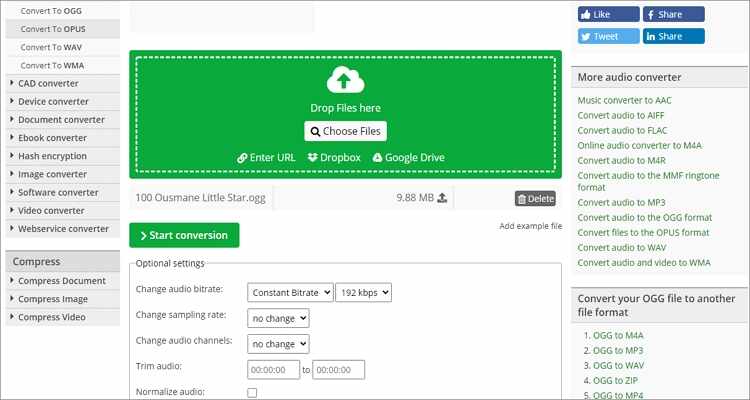
2.Convertio
Se avete file OGG inferiori a 100 MB, potete scaricarli su Convertio e convertirli in WAV, MP3, FLAC, ecc. Dopo aver aggiunto i file, Convertio consente di modificare bitrate, frequenza di campionamento, volume, canale e codec. Non solo, questa applicazione supporta anche le conversioni in batch.
Vantaggi
- Supporta oltre 250 conversioni di file.
- Eccellenti capacità di editing.
Svantaggi
- Dimensione di conversione limitata.
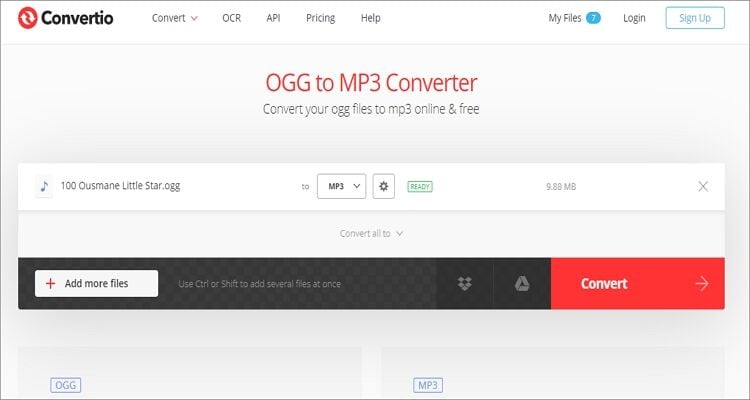
3.Convertitore audio online
Il terzo della nostra lista è Online Audio Converter che supporta i file cloud, locali e online. Prima di convertire l'audio, è possibile preimpostare la qualità/bitrate audio, la frequenza di campionamento e il canale. È interessante notare che questa applicazione consente anche di impostare effetti di dissolvenza per i file prima della conversione. È inoltre possibile modificare il titolo del brano, l'album, l'anno, l'artista e il genere.
Vantaggi
- Modifica rapida dei dati audio.
- Supporta oltre 400 conversioni.
Svantaggi
- Interfaccia utente carica di annunci.
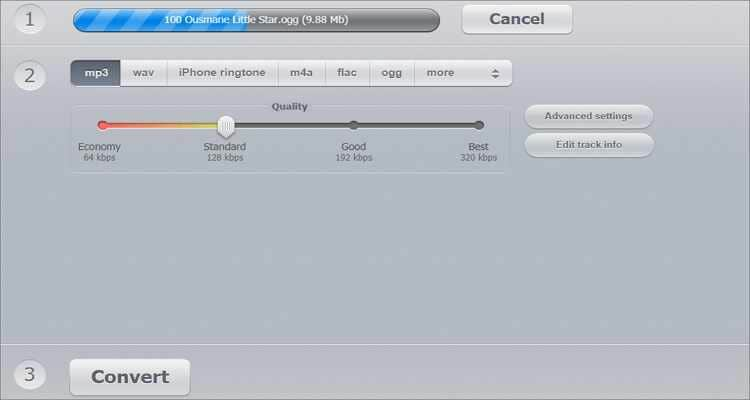
4.Convertitore online
Online Converter consente agli utenti di convertire file audio fino a 200 MB. Oltre al WAV, è possibile convertire l'OGG locale in MP3, FLAC, ALAC, M4A, M4R e altro ancora. Inoltre, questa applicazione consente agli utenti di caricare e convertire i collegamenti URL audio. La mia unica preoccupazione è la mancanza di opzioni di personalizzazione. A parte questo, Online Converter è un sito di conversione bello e semplice.
Vantaggi
- Conversioni facili e veloci.
- Supporta la maggior parte dei file audio standard.
Svantaggi
- Dimensione di caricamento limitata.
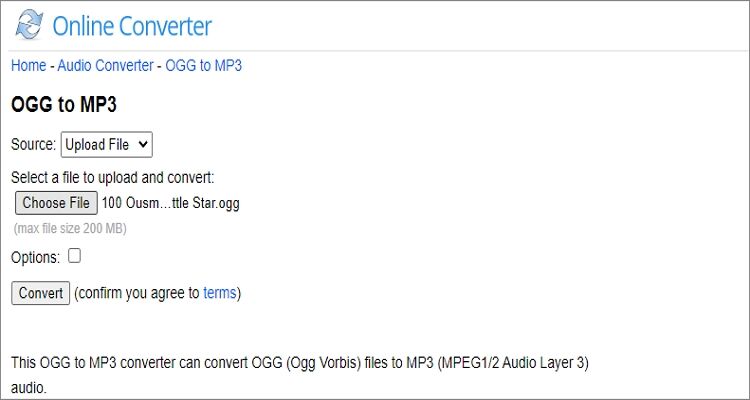
5.Zamzar
Utilizzare Zamzar per convertire tra i vari formati di file è semplice come contare 1,2,3. È sufficiente caricare il file musicale OGG, impostare il formato di destinazione e iniziare la conversione. È anche possibile impostare un indirizzo e-mail del destinatario e Zamzar invierà il file convertito in un batter d'occhio. Inoltre, non presenta quelle fastidiose pubblicità.
Vantaggi
- Un'interfaccia utente semplice e pulita.
- Supporta oltre 1200 formati di file.
Svantaggi
- Nessuna personalizzazione dell'audio.

7.AnyConv
Non lasciatevi ingannare dall'aspetto semplice di questo programma online. Questo perché AnyConv è in grado di supportare praticamente tutti i formati di file audio, compresi OGG e WAV. È sufficiente trascinare i file OGG sulla piattaforma, scegliere WAV come formato di destinazione e iniziare la conversione.
Vantaggi
- Comoda interfaccia utente drag-and-drop.
- Supporta diversi formati audio.
Svantaggi
- Nessun editing audio.

8. Onlineconvertfree
Come AnyConv, Onlineconvertfree è facilissimo da usare, grazie alla piattaforma drag-and-drop. Dopo aver scaricato i file OGG, è possibile selezionare un nuovo formato di file audio e avviare subito la conversione. È interessante notare che Onlineconvertfree offre un'eccellente assistenza clienti.
Vantaggi
- Assistenza clienti gratuita.
- Ottima funzione di trascinamento.
Svantaggi
- Nessuna opzione di personalizzazione.
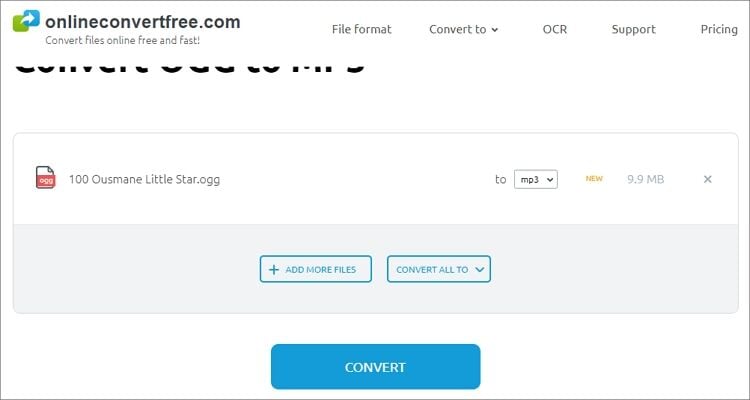
9. CloudConvert
Con CloudConvert, gli utenti possono convertire oltre 200 formati di file video, audio, documenti, immagini ed eBook. Quando si converte OGG in WAV online, è possibile tagliare, cambiare il codec e regolare il bitrate. Inoltre, a differenza della maggior parte delle applicazioni online presenti in questo elenco, CloudConvert non presenta alcuna pubblicità.
Vantaggi
- Interfaccia utente pulita e priva di pubblicità.
- Supporta oltre 200 formati di file.
Svantaggi
- Dimensione di caricamento limitata.

Conclusione
Avete già trovato la migliore applicazione online per convertire OGG in WAV per soddisfare le vostre esigenze? In caso contrario, scegliete tra queste opzioni. È anche possibile utilizzare il robusto Wondershare UniConverter per una conversione offline efficiente, veloce e professionale.
Il tuo completo video toolbox
 Converti in batch MOV in MP4, AVI, 3GP e viceversa facilmente.
Converti in batch MOV in MP4, AVI, 3GP e viceversa facilmente. 


Nicola Massimo
Caporedattore
Comment(i)